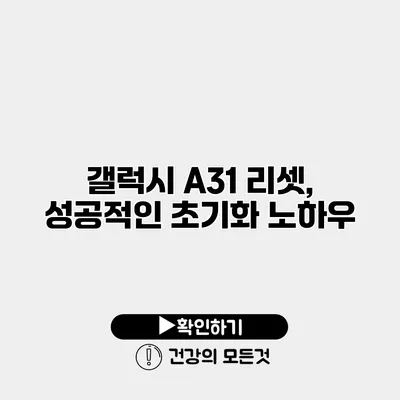갤럭시 A31 리셋 완벽 가이드: 성공적인 초기화 노하우와 팁
스마트폰을 사용하다 보면 불필요한 데이터가 쌓이고, 속도가 느려지거나 오류가 발생하기도 해요. 이런 문제를 해결하기 위해 종종 ‘리셋’이라는 단어를 들을 수 있는데요, 갤럭시 A31을 리셋하는 방법은 사실 매우 간단합니다. 이 글을 통해 갤럭시 A31을 성공적으로 초기화하는 방법을 확인해 보세요!
✅ 갤럭시 A31 리셋 방법을 지금 바로 알아보세요.
갤럭시 A31 초기화란 무엇인가?
리셋이란 기기를 초기 상태로 되돌리는 것을 의미해요. 갤럭시 A31의 경우, 리셋을 통해 설정, 앱, 데이터 등을 모두 삭제하고 공장 출고 상태로 복원할 수 있습니다.
리셋의 필요성
리셋을 고려해야 하는 상황은 여러 가지가 있는데요. 예를 들어:
- 기기가 느려지거나 자주 오류가 발생하는 경우
- 기기를 다른 사람에게 판매하거나 주고 싶은 경우
- 소프트웨어 업데이트에 문제가 발생한 경우
✅ IPtime 공유기의 비밀번호 설정 방법과 초기화 과정을 쉽게 알아보세요.
갤럭시 A31 리셋 방법
갤럭시 A31을 리셋하는 방법은 크게 두 가지로 나뉘어요: 설정을 통한 리셋과 하드 리셋. 각각의 방법에 대해 자세히 살펴보겠습니다.
1. 설정을 통한 리셋
가장 간단한 방법은 설정 메뉴를 통해 리셋하는 것이에요.
리셋 절차
-
설정 앱 열기
- 홈 화면에서 설정 아이콘을 눌러주세요.
-
일반 관리 선택
- 설정 메뉴에서 ‘일반 관리’를 찾아서 선택합니다.
-
초기화 선택
- 다음으로 ‘초기화’를 선택해 주세요.
-
모든 데이터 삭제 선택
- ‘모든 데이터 삭제’를 선택하여 공장 초기화를 진행합니다.
-
비밀번호 입력
- 필요한 경우 비밀번호를 입력하고, ‘삭제’ 버튼을 눌러주세요.
주의점
- 초기화 전 기기의 데이터를 백업하는 것이 매우 중요해요. 초기화 후 데이터는 복구할 수 없기 때문이죠.
2. 하드 리셋 (물리적 버튼 이용)
설정으로 접근할 수 없을 때는 하드 리셋을 사용할 수 있어요.
하드 리셋 절차
-
전원 끄기
- 전원이 켜져 있다면 전원 버튼을 눌러 전원을 끕니다.
-
버튼 조합 누르기
- 전원 버튼과 볼륨 크게 버튼을 동시에 눌러 주세요.
-
안드로이드 로고 나타날 때까지 유지
- 로고가 나타날 때까지 두 버튼을 계속 누르고 있습니다.
-
복구 메뉴에서 초기화 선택
- ‘Wipe data/factory reset’ 옵션으로 이동하여 전원 버튼으로 선택합니다.
-
초기화 확인
- ‘Yes’를 선택하여 초기화를 진행합니다.
✅ 클라우드 데이터 보호를 위한 필수 전략을 알아보세요.
데이터 백업 방법
리셋을 하기 전에 무엇보다 중요한 것은 소중한 데이터를 백업하는 것이에요. 다음은 갤럭시 A31에서 데이터 백업하는 두 가지 방법입니다.
1. 삼성 클라우드 이용하기
- 삼성 계정에 로그인
- 설정 → 계정 및 백업 → 삼성 클라우드에서 백업 기능을 사용할 수 있어요.
2. Google 드라이브 이용하기
- 설정 → 계정 및 백업 → Google 백업에서 백업을 활성화합니다.
✅ 아이피타임 공유기의 보안 설정을 쉽고 빠르게 배우세요.
갤럭시 A31 초기화 후 해야 할 일
초기화 후에 다음 단계를 따라 해보세요.
설치 및 설정
-
Google 계정 로그인:
- 초기화 후 기기를 처음 켜면 Google 계정에 로그인을 해야 해요.
-
앱 다운로드:
- 필요한 앱을 구글 플레이 스토어에서 다운로드합니다.
-
설정 복원:
- 이전에 백업한 데이터를 복원할 수 있습니다.
✅ 개인통관고유부호의 중요성과 확인 방법을 알아보세요.
주의사항 및 FAQ
| 구분 | 내용 |
|---|---|
| 주의사항 | 초기화 전 반드시 중요 데이터 백업하기 |
| 자주 묻는 질문 | 리셋 후 데이터 복구가 가능한가요? → 초기화 후 데이터 복구는 불가능합니다. |
결론
갤럭시 A31을 리셋하는 것은 때때로 필요한 과정이에요. 초기화 후 깨끗한 상태에서 다시 시작할 수 있기 때문에 기기 활용도를 높일 수 있어요. 리셋을 통해 스마트폰의 성능을 되찾고, 필요할 때마다 이 글을 참고하여 진행해 보세요!
리셋하기 전 꼭 데이터를 백업하는 것을 잊지 마시고, 이후에는 기기를 효율적으로 관리하세요. 변화를 원한다면 지금 바로 초기화를 시도해 보세요!
자주 묻는 질문 Q&A
Q1: 갤럭시 A31 리셋을 왜 해야 하나요?
A1: 리셋은 기기가 느려지거나 오류가 발생할 때, 또는 다른 사람에게 기기를 판매할 때 유용합니다.
Q2: 갤럭시 A31 리셋 방법은 무엇인가요?
A2: 리셋 방법은 설정을 통한 리셋과 하드 리셋으로 나뉘며, 설정 메뉴에서 초기화를 선택하거나 물리적 버튼 조합을 통해 진행할 수 있습니다.
Q3: 리셋 후 데이터 복구는 가능한가요?
A3: 초기화 후 데이터 복구는 불가능합니다. 따라서 리셋 전 반드시 데이터를 백업해야 합니다.